Bu makalemizde Symantec Endpoint Protection ürünü hakkında bilgi sahibi olup, programı nasıl indirebileceğimizi, bu işlemler tamamlandıktan sonra ürünün kurulumunu ve konfigürasyon yapılandırmasını ele alacağız.
Symantec Endpoint Protection merkezi olarak yönetilebilen ve günümüzde küçük, orta ve büyük işletmelerde hızla yerini alan bir anti virüs programıdır. Tabi sadece zararlı kodlar, trojan, worm, Truva atı, rootkit, malware vb. kötü amaçlı yazılımlara karşı antivirüs ve antispyware koruması yaptığı gibi güvenlik özellikleri de geliştirilmiştir. Örneğin kurulu olan Notebook, Desktop veya Serverlarınızın donanımlarına kadar müdahale etmenize imkan sağlar ve bunları tek bir merkezi platformdan gerçekleştirmesinden dolayı firma kullanıcılarının dışarıdan getirebilecekleri gerek usb gerek cd ile olsun içerisinde bulunan tehlikeleri de böylelikle engellemiş oluruz. Fazla uzatmadan Kurulum adımlarına ve sonrasında konfigürasyonuna geçelim.
Symantec Endpoint Protection Kurulumu
İlk olarak yapılması gereken tarafınıza gönderilen seri numarası ile https://fileconnect.Symantec.com adresine girmek ve karşınıza gelen ekranda gerekli dil seçeneğini seçtikten sonra serial number yazan kısma elinizde bulunan serial number bilgisini girmek olacaktır. Bkz şekil1
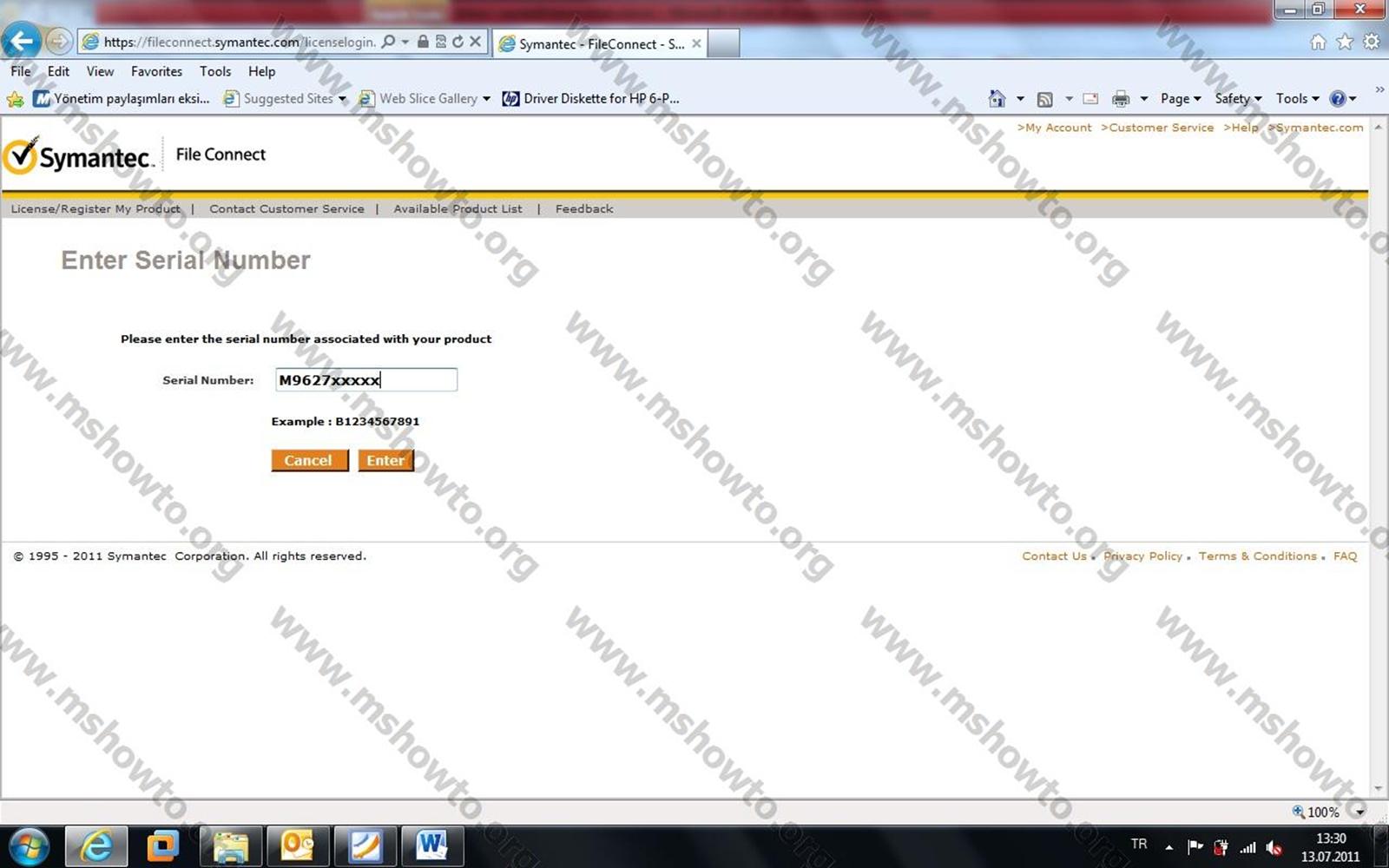
Şekil-1
Şekil 1 de ki adımı tamamladığınız da karşınıza Symantec yazılım lisans anlaşması çıkar, bu seçeneği kabul etmemiz gerekir (I Agree) Bkz. Şekil-2
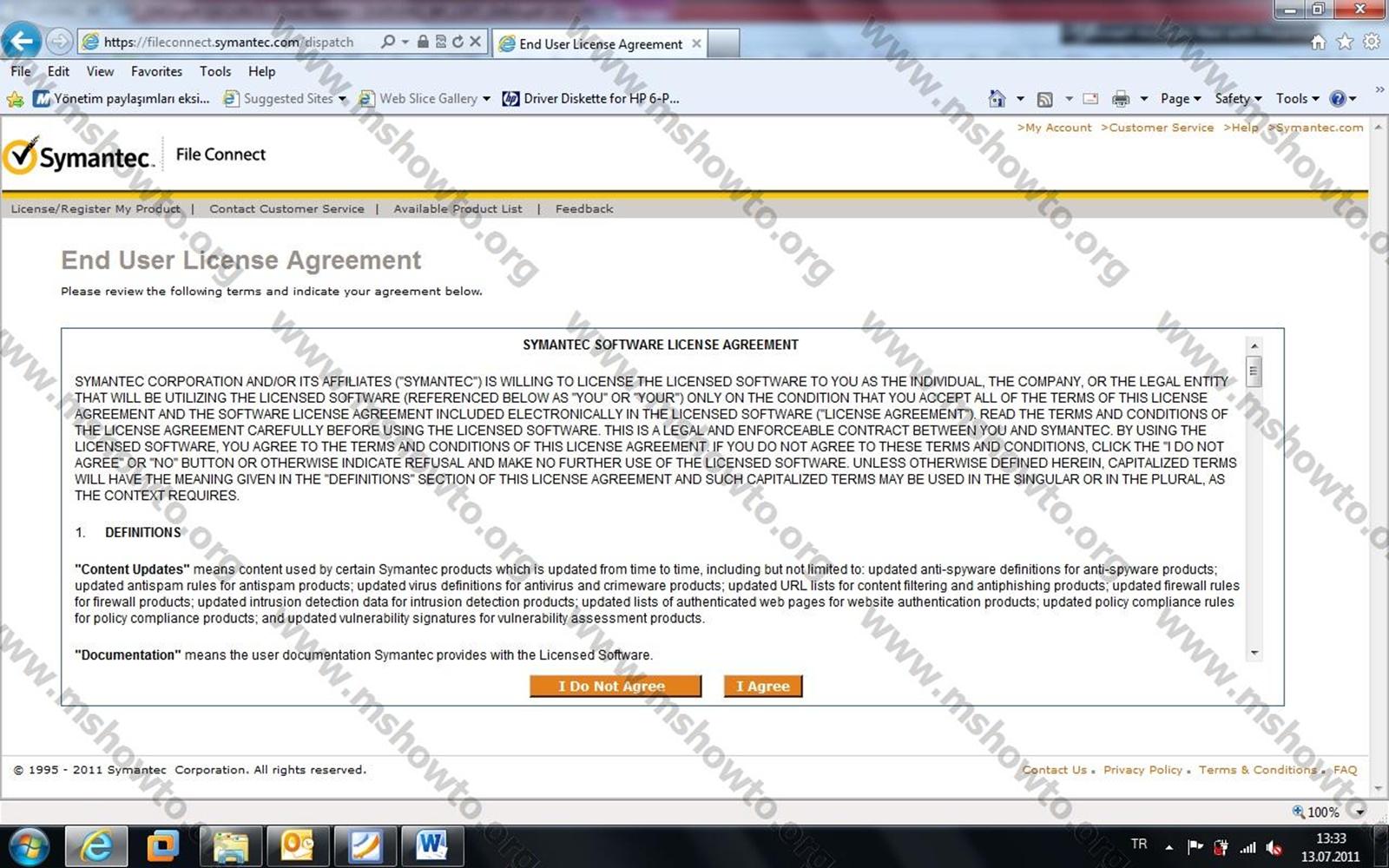
Şekil-2
Şekil-2 de bulunan adımı tamamladıktan sonra programı Symantec tarafından belirlenen dil desteği ile indirebilirsiniz. Bkz. Şekil-3

Şekil-3
Artık elimizde Symantec Endpoint Protection 11.0 ürünü mevcut o halde fazla beklemeden kuruluma geçelim. Tabi bu işlem ha deyince olmuyor öncelikle Sistem gereksinimlerine göz atmamız gerekmekte Symantec Endpoint Protection sistem gereksinimlerinden bazıları.(Sistem gereksinimleri ile ilgili daha fazla bilgi almak için ürünü indirdiğiniz de Admin Guide’dan bakabilirsiniz.)
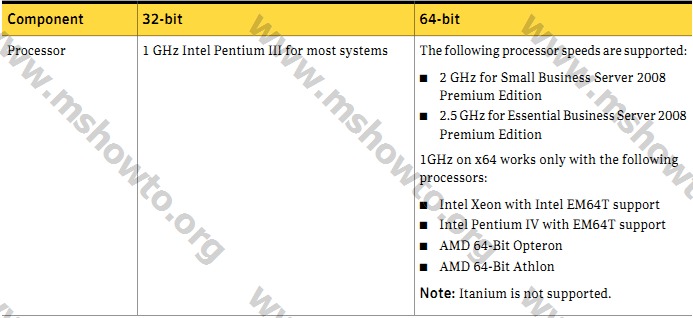
Şekil-4
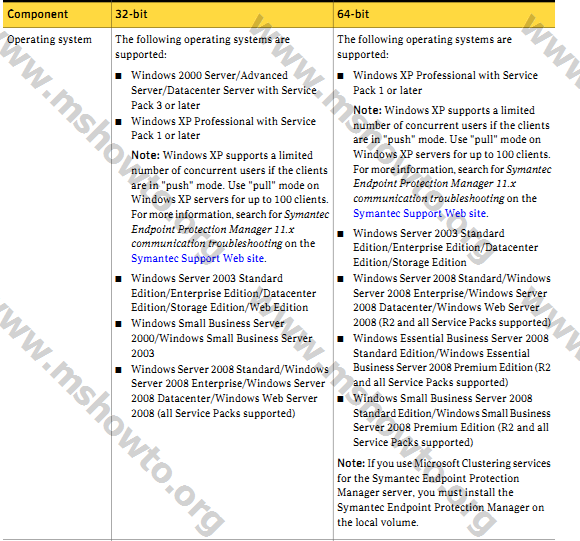
Şekil-5

Şekil-6
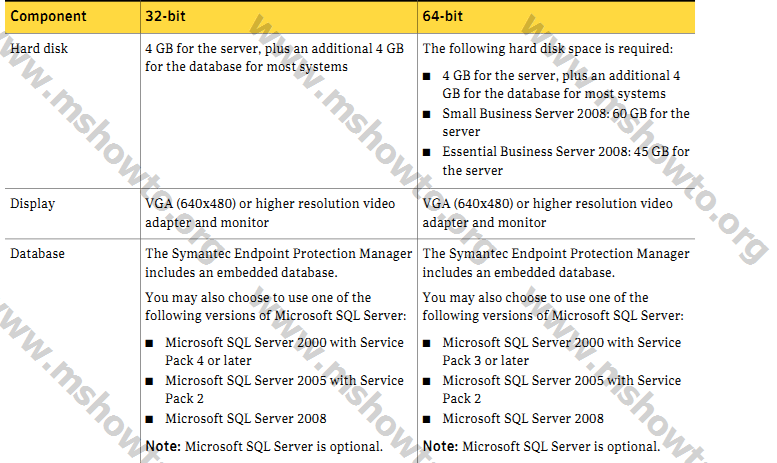
Şekil-7
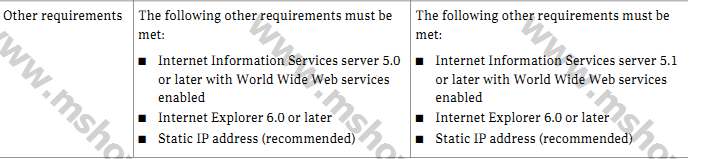
Şekil-8
Yukarıda kurulum için gerekli olan bazı gereksinimler mevcut hepsine bakmak istiyorsanız programı indirdiğiniz yerde Admin Guide’dan ulaşabilirsiniz. Biz kurulumumuzu 2008 R2 üzerinde gerçekleştireceğiz.
Kurulumu gerçekleştireceğimiz sunucu üzerinde Active Directory yüklü ve diğer gereksinimler olan
Internet Information Services Server 5.1 veya üstü olacak WorldWideWeb services devrede
Eğer 2008 ortamında kurulum yapılacak ise Internet Information Services 7.0
Veya üstü (Windows Server 2008), CGI, ASP.net, and IIS 6.0 Management Compatibility gibi özelliklerde yüklü olması gerekir.
Internet Explorer 6.0 veya üstü, Static IP Address (önerilen) olması gerekir. Klavye ve dil ayarları İngilizce olması gerekir. Kurulum için artık hazırız.
Symantec Endpoint Protection Kurulumu
Setup.exe ‘i çalıştırırız ve Autorun Wizard karşımıza gelir.
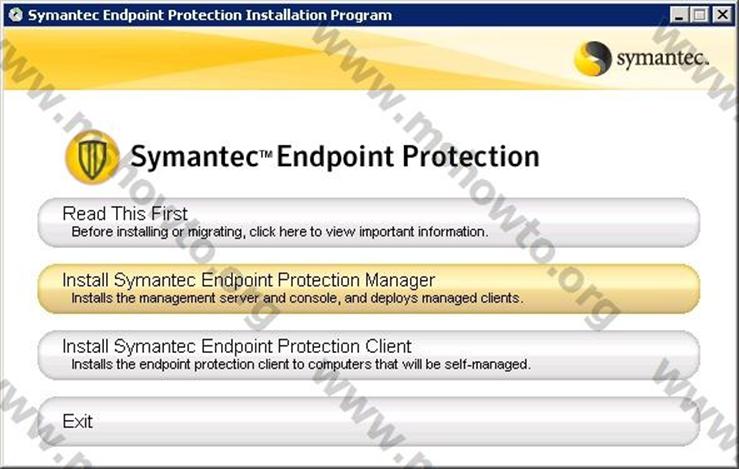
Şekil-9
Yukarıda bulunan adımlardan
- Read This First seçeneği yükleme veya geçiş öncesi önemli bilgilendirmeleri gözden geçirmeniz içindir.
- Install Symantec Endpoint Protection Manager seçeneği ise Management Server’ımızın kurulumunu başlatmak için kullanıyor olacağız. Bu Management Server ve konsolu ile dizüstü, masaüstü ve sunucularımızda yüklü olan Agent’ları tek bölgeden yönetebiliyor olacağız istersek IIS üzerinden de management Server ı kurduğumuz yere erişmemiz mümkün.
- Install Symantec Endpoint Protection Client seçeneği ise sadece Client yani tek bir anti virüs kurmamızı sağlar tabi ki bu şekilde kurulum yapılırsa yönetilemez bir antivirüs’e sahip oluruz sadece yüklü olduğu makineye hizmet verir. 2. seçeneği seçip seçiyoruz
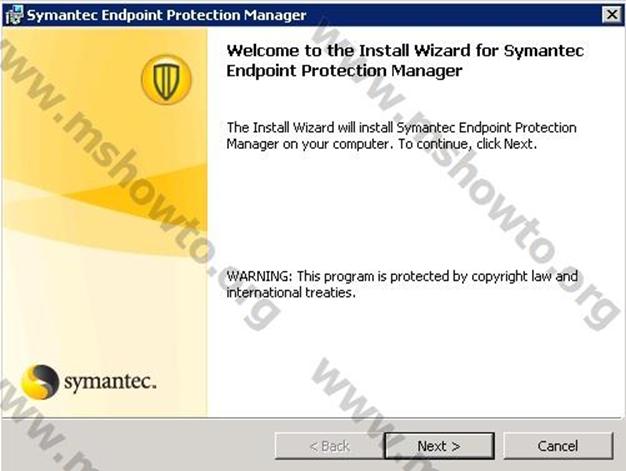
Şekil-10
Symantec Endpoint Protection Manager için yükleme sihirbazına hoşgeldiniz bilgisini ve devam etmek için Next butonunu tıklamamız gerektiğini bildiriyor. Next dedik ve bir sonraki adıma geldik.
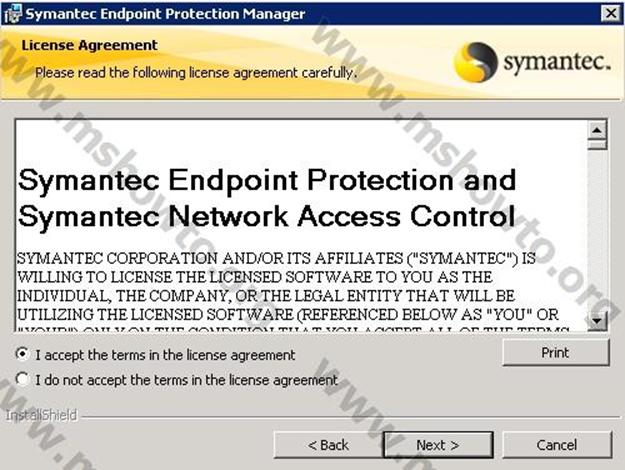
Şekil-11
Bizden lisans anlaşmasını kabul etmemiz gerektiğini içeren bir Wizard ile karşı karşıya kalıyoruz Next butonu ile devam ediyoruz.
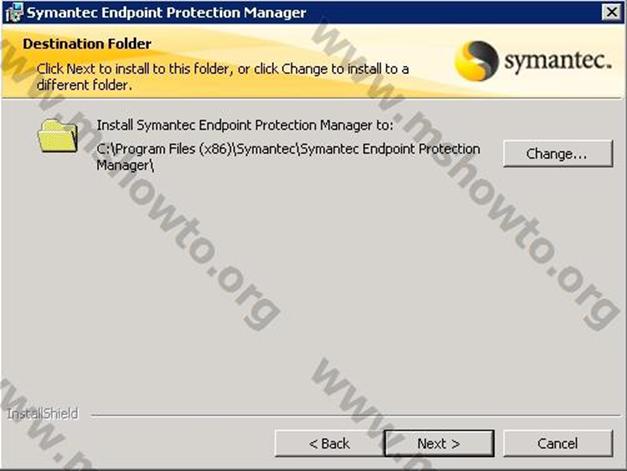
Şekil-12
Yukarıdaki ekranda Symantec Endpoint Protection Manager ‘in yükleneceği lokasyonu belirliyoruz ben default olarak bırakıyorum. Next ile kurulumumuza devam ediyoruz.
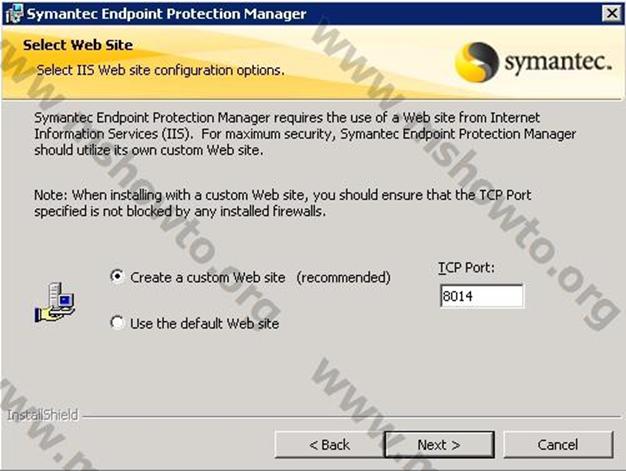
Şekil-13
Bu ekranda SEP (Symantec Endpoint Protection) kurulumundan önce gereksinim olan IIS hizmetini yüklemiştik.
Create a custom web site seçeneği ile IIS ‘imiz üzerinde Symantec ‘e özel bir web site oluşturulur, bu sayede biz network ağımıza bağlı istediğimiz bilgisayar üzerinden ağımızda bulunan tüm bilgisayarların virüs kontrollerini yapabilir ve agentlarımızı yönetebilir duruma geliriz. Unutmadan firewall açık ise 8014 Nolu porta izin vermemiz gerekmekte istenildiği durumda port numarasında değişiklik yapmanızda mümkün. Create a custom Web site seçeneği ile Next butonunu tıklayıp bir sonraki adıma geçiyoruz.
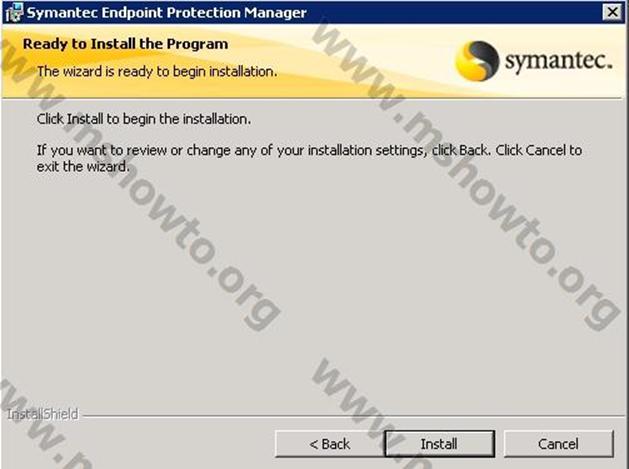
Şekil-14
Ve artık Install diyerek yüklemeyi başlatıyoruz. Yükleme aşamasından bir kare.
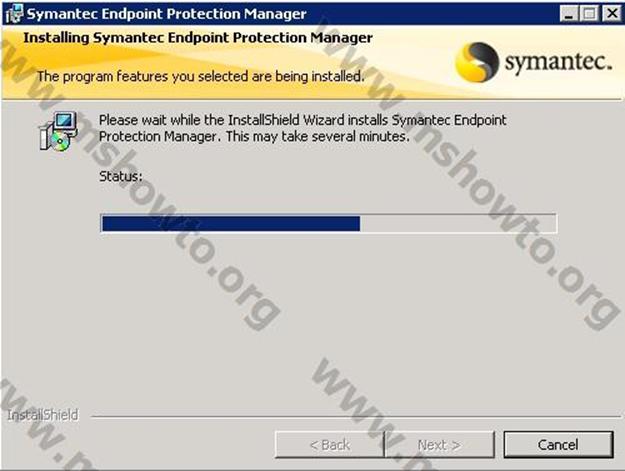
Şekil-15
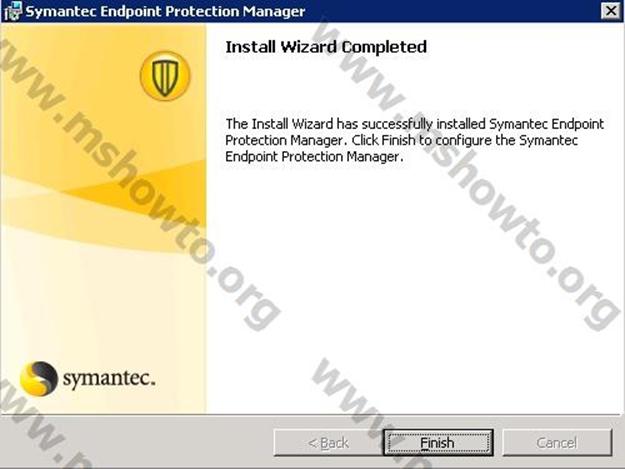
Şekil-16
Yükleme tamamlandı Finish butonunu tıklıyoruz ve 5 sn kadar bekliyoruz. Bundan sonraki ayarlarımız Management Consol yapılandırma ve Agent kısmını içerecek
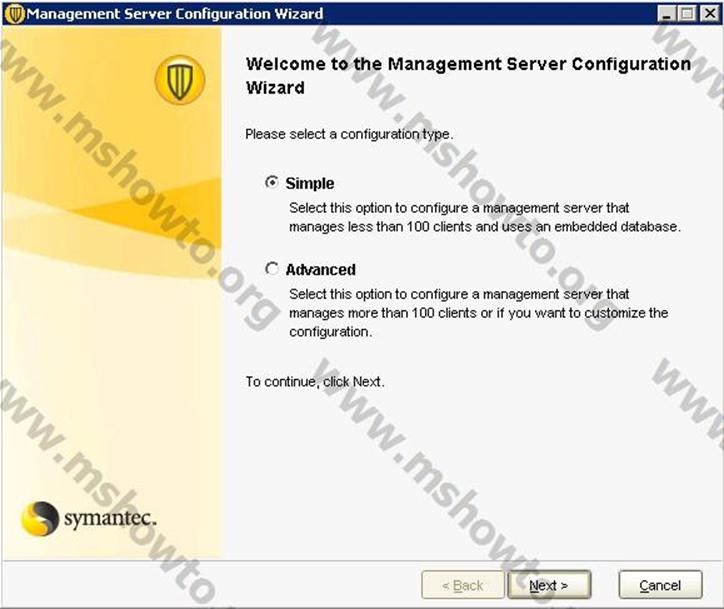
Şekil-17
Simple, Symantec Endpoint Protection Manager için Embedded bir Database yükler ( Sql 2005 Express ) ve Agentlar tarafından iletilen bilgiler bu Database içerisinde saklanır 100 Client ‘a kadar destek verebilir yani 100 Agent anlamına gelir.
Advanced, bu seçenek ise eğer yapınızda daha fazla Client var ise(100-1000) bir o kadarda Agent anlamına gelir ki bünyenizde bulunan bir SQL Server üzerinde Agent bilgilerinin tutulmasını sağlar.
Simple seçeneği ile ilerliyoruz.
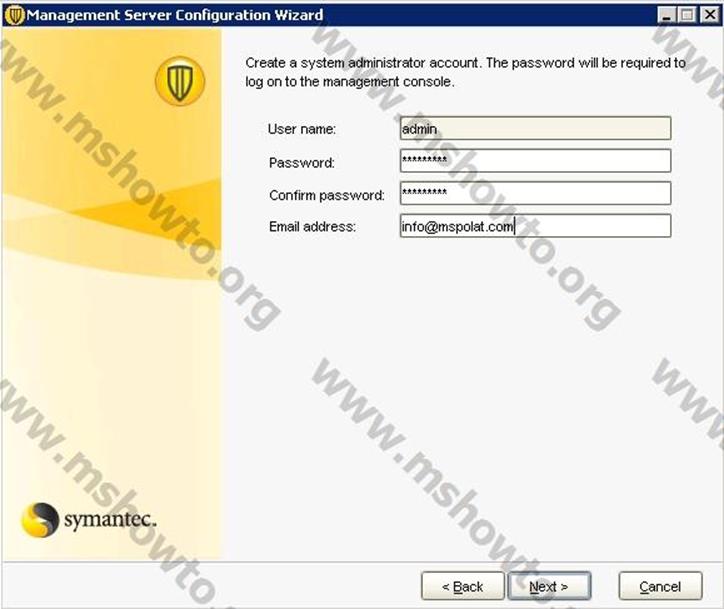
Şekil-18
Yukarıda bulunan Wizard’da management konsoluna erişim için kullanıcı adı ve şifre bilgilerini girmemi istemektedir. Admin kullanıcısı default olarak gelir. Password karmaşık verilmesi önerilir. Next ile bir sonraki adıma geçiyoruz.
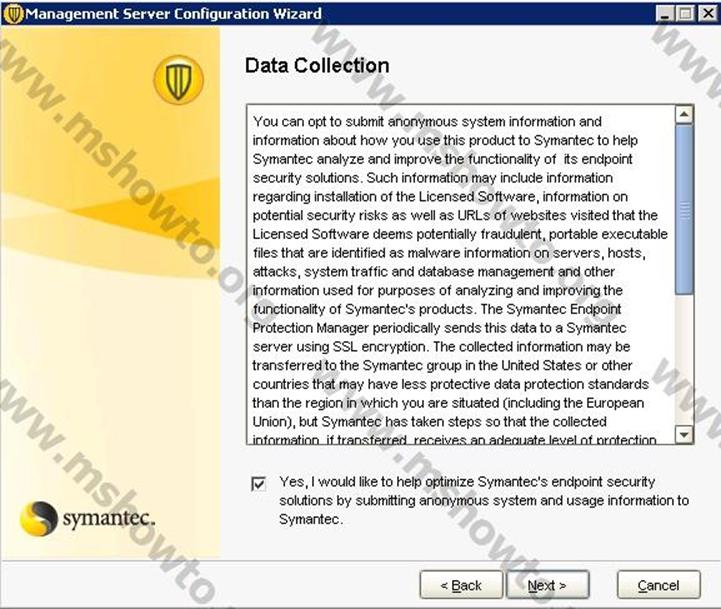
Şekil-19
Bu Wizard bize kurulumunu yapmakta olduğumuz ürünün belirli zamanlar da SSL tabanlı olarak kendi sunucularına sistemimizde ki virüsler ve potansiyel tehditlere karşı önlem amacı ile data gönderileceği bilgisini iletmektedir. Göndermek istemiyorsanız checkbox da bulunan tik’i kaldırmanız yeterli.
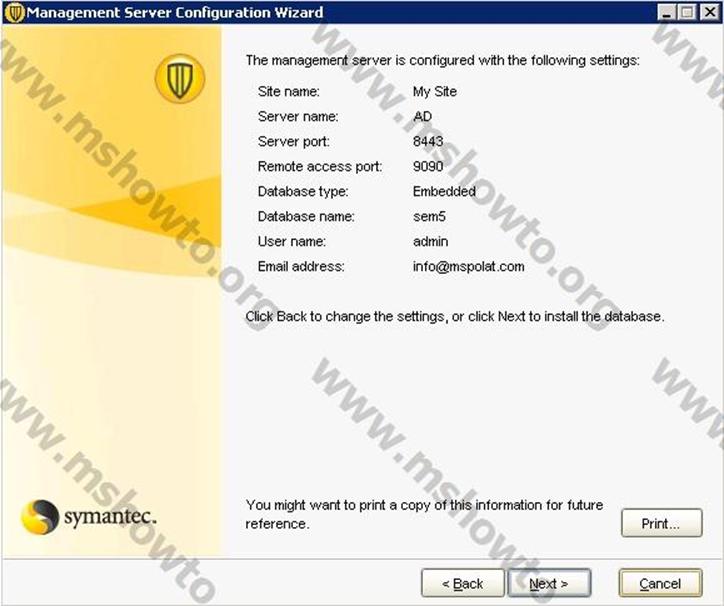
Şekil-20
Bu adım bize Management Server konfigürasyonu ile ilgili birtakım bilgiler verir kaydetmekte fayda var ayrıca print seçeneği ile çıktısını almanız da mümkün.
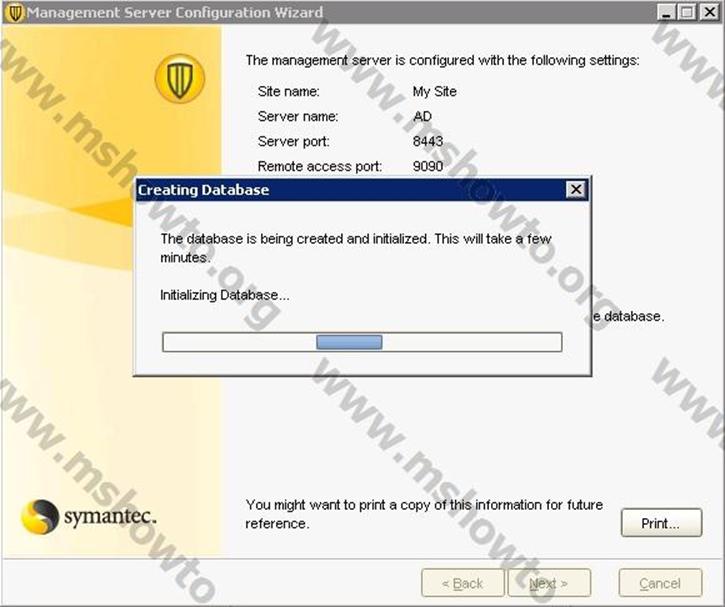
Şekil-21
Bu adımda management consol ‘un kontrolundeki Agent bilgilerinin tutulacağı Database oluşturuluyor bu işlem 2 ila 5 dakika arası sürmekte
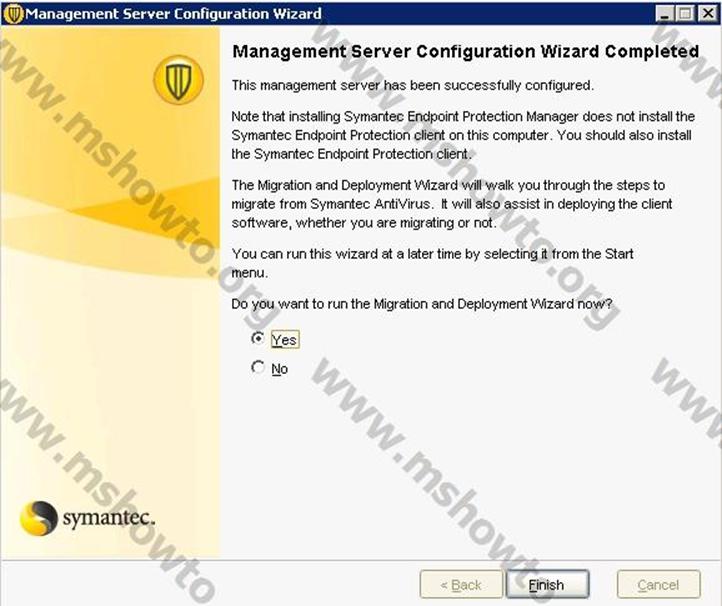
Şekil-22
Kurulumumuz tamamlandı fakat Clientlar için de Deployment Wizard kullanıp kullanmayacağımızı soruyor.
Yes, bu seçenek bizim adımları bitirmemiz durumunda Client’lara yüklenmek üzere Agentlar oluşturmak için başlanılacak seçenektir
No, bu seçenek ise Client Deployment Wizard’ı kullanmayacağımız anlamına gelir.
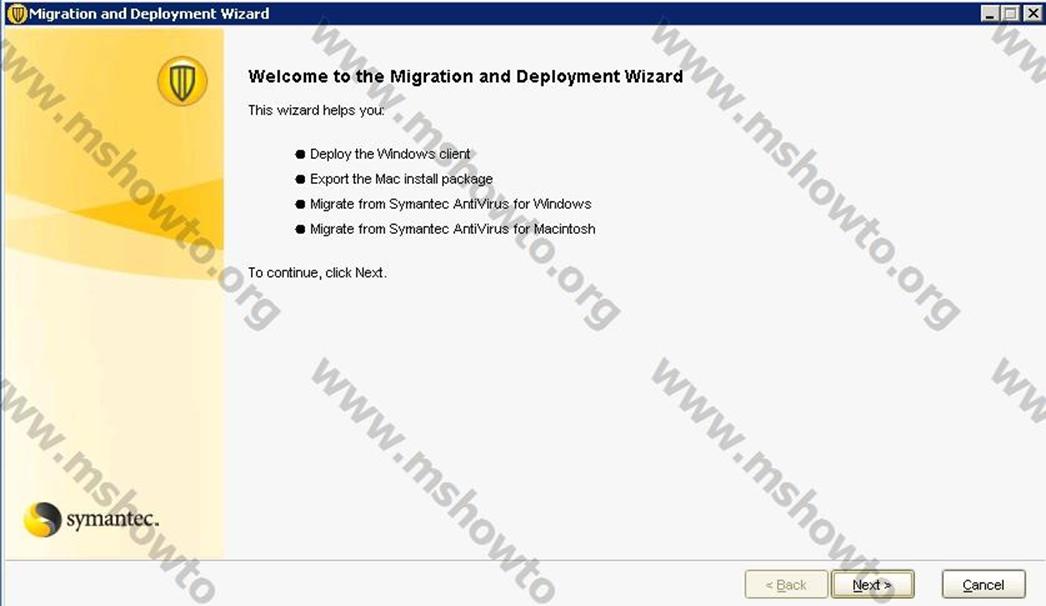
Şekil-23
Bu ekranda Windows Client için Symantec Package oluşturacağız. Next seçeneği ile devam ediyoruz.
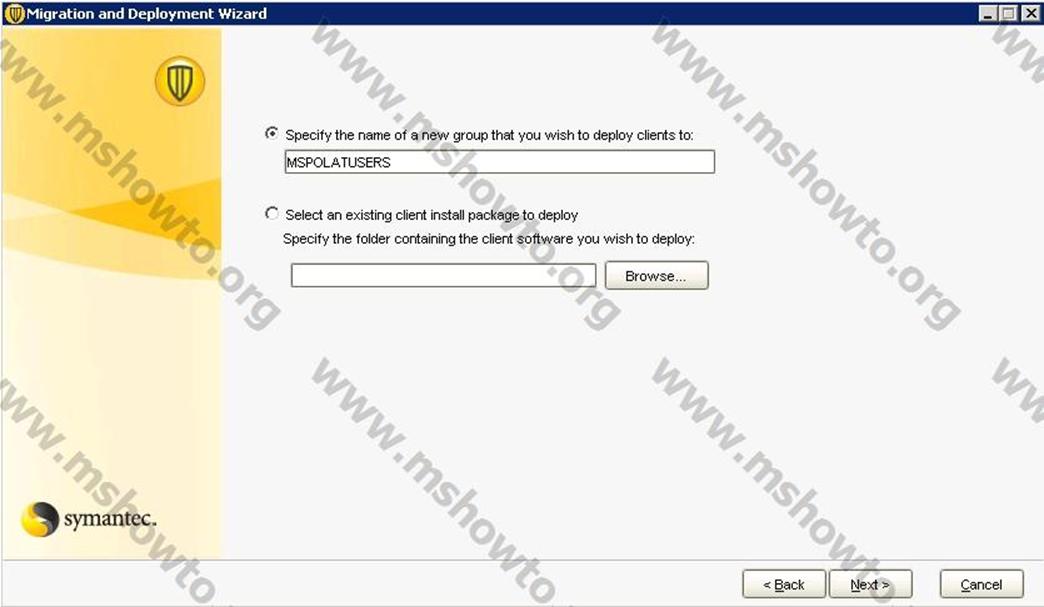
Şekil-24
Yukarıda MSPOLATUSERS isimli bir gurup oluşturuyorum oluşturduğumuz Package ile Clientler otomatik olarak MSPOLATUSERS grubuna dahil olacaklar. Daha önceden oluşturulmuş bir package varsa Select an Existing seçeneği ile göstermem mümkün.
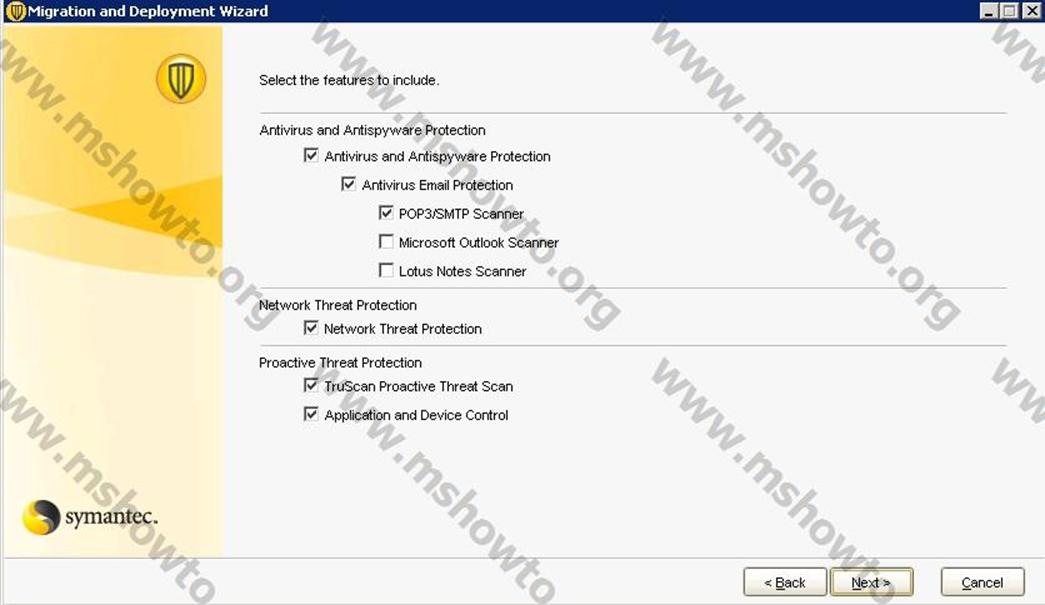
Şekil-25
Clientlar için yapılandırmaya devam ettiğim package ‘de neler için koruma sağlanmasını belirleme imkanım da mevcut yani Symantec Endpoint Protection Client Package Features Client a kurulduğu anda nelerin devrede olacağını belirlememize imkan vermekte. Yapımızda E-mail Server için ayrı bir koruma çözümü kullandığımdan dolayı Microsoft Outlook Scanner işaretlemiyorum. Yani Symantec ile buda mümkün.
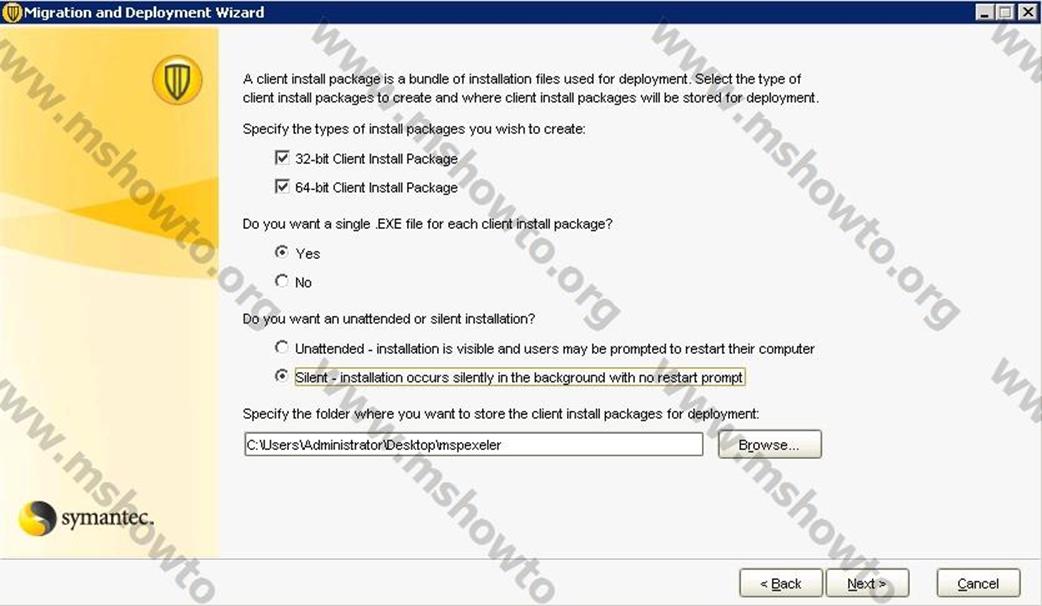
Şekil-26
Specify the types of install packages you wish to create, 32bit ve 64 bit OS sürümleri için Package oluşturulacağını belirleriz.
Do you want a single.EXE file for each Client install package, Eğer Windows Software ile Deployment yapılacaksa Yes eğer yapılmayacak ise No ile geçebilirsiniz. Yes seçeneği size tek bir exe sunar. No seçeneği ise bir klasör içerisinde bileşenleri ile birlikte bir exe sunar.
Do you want an unattended or slient installation, Unattended seçeneği oluşturulan. exe’lerin yüklemesi sırasında ekranda yüklemeye ilişkin bilgiler görülebilir. Slient seçeneği ise oluşan Package’nin sessiz arka planda yükleme yapılmasını sağlar bizde slient seçeneği ile devam ediyoruz. Son olarak bu package’nin kayıt olacağı yeri belirtiyoruz.
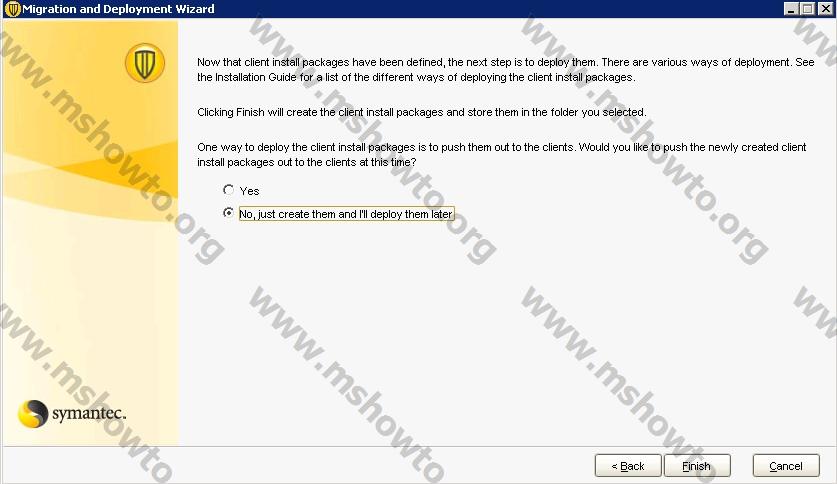
Şekil-27
Bu Wizard üzerinde oluşturulan Package’i daha sonra yükleyeceğim deyip Next ile ilerliyorum.
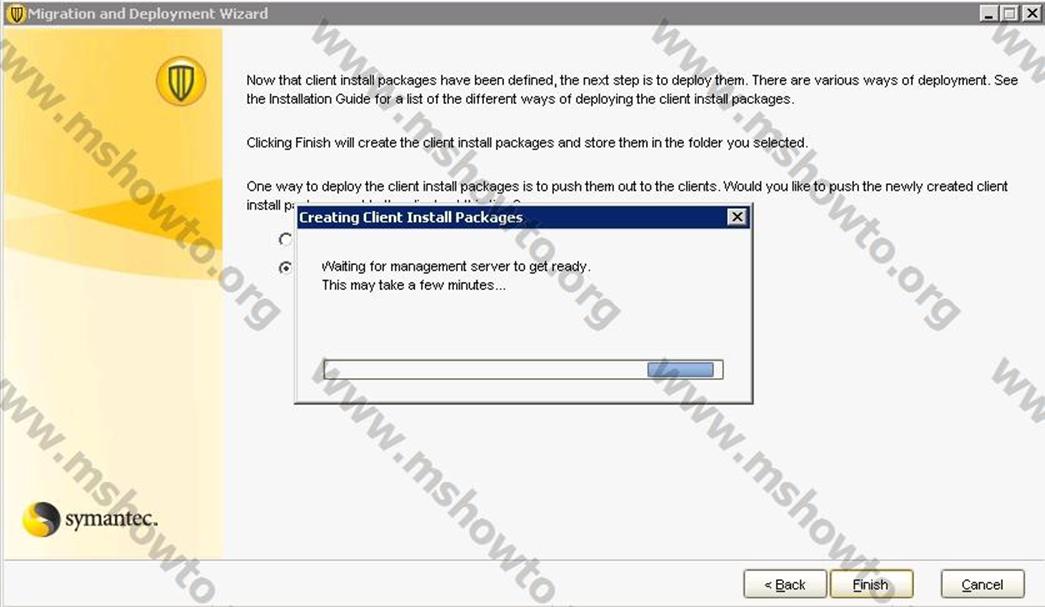
Şekil-28
Package oluşturuluyor.
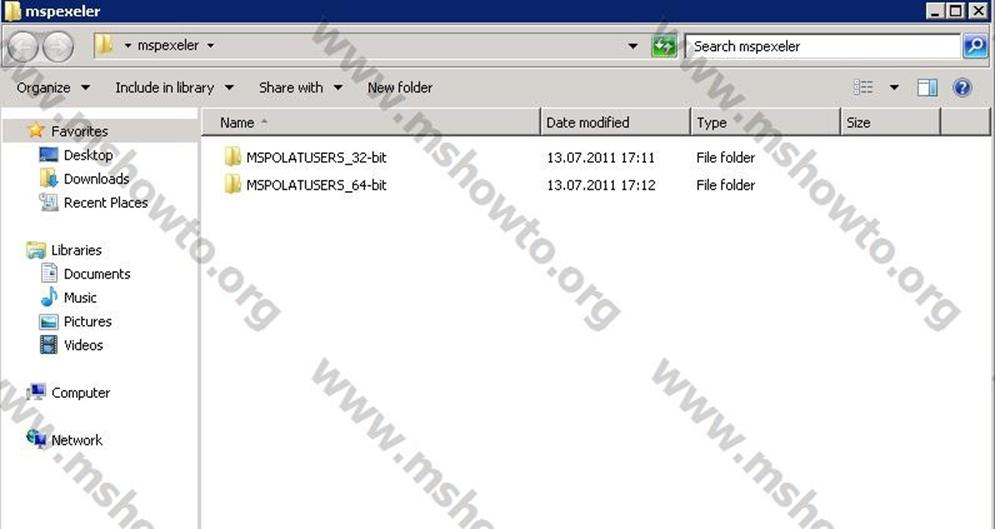
Şekil-29
Yükleme için Package exe’lerim hazır. Clientlerimin OS sistemine göre gerekli exe’leri yüklemeye başlayabiliriz. Exe’ler yüklenirken slient mod seçtiğimiz için karşımıza hiçbir sihirbaz çıkmayacaktır kurulum arka planda 1-2 dk ya tamamlanacaktır.
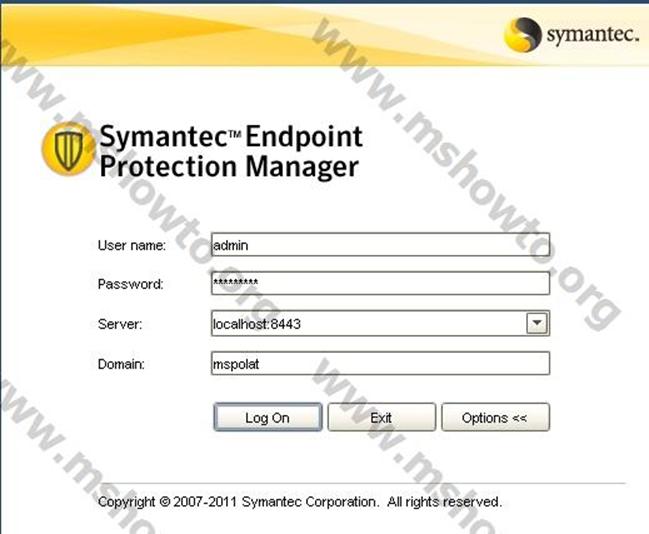
Şekil-30
Ve karşımıza SEP Manager giriş ekranı gelir. Gerekli kullanıcı adımız ve şifremiz ile giriş yapıyoruz.
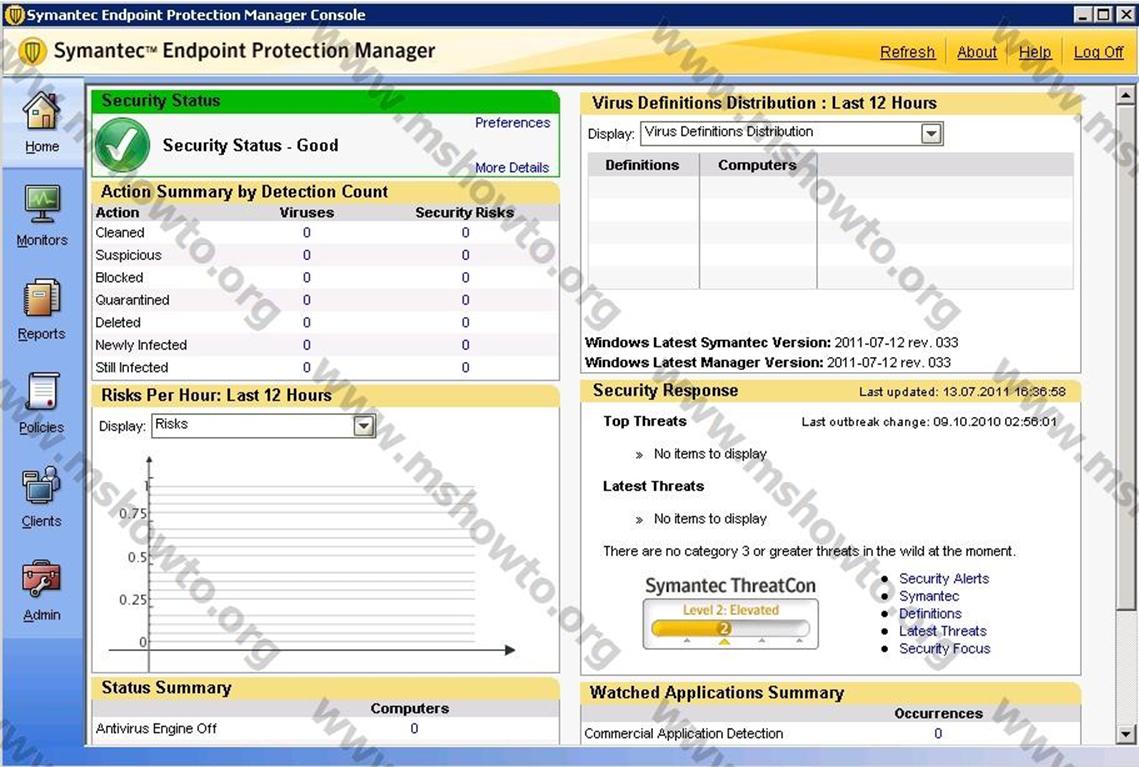
Şekil-31
Yukarıda Symantec Endpoint Protection Manager yönetim konsolunu görmekteyiz. Burada Agent’larımız ile ilgili durumları da kontrol edebilmemiz mümkün. Konsol panelinin tamamını bölüm bölüm anlatacağım şimdi işimize devam edelim. Client kısmına gelelim.
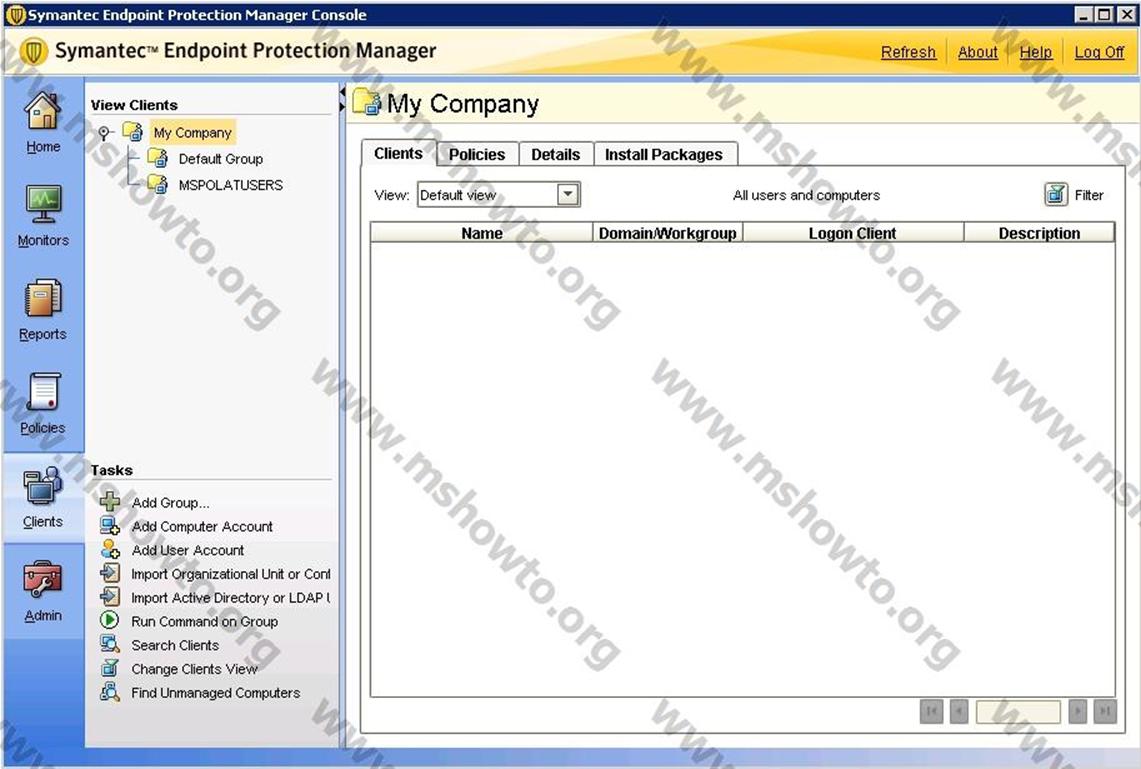
Şekil-32
Görüldüğü üzere MSPOLATUSERS diye bir grup oluşmuş durumda. Şimdi 32 ve 64 OS sürümüne uyumlu oluşturmuş olduğum package’lerden birini herhangi bir Client veya Server’a kuruyorum ve kurulum yapılan makinenin bu guruba geldiğini görüyoruz.
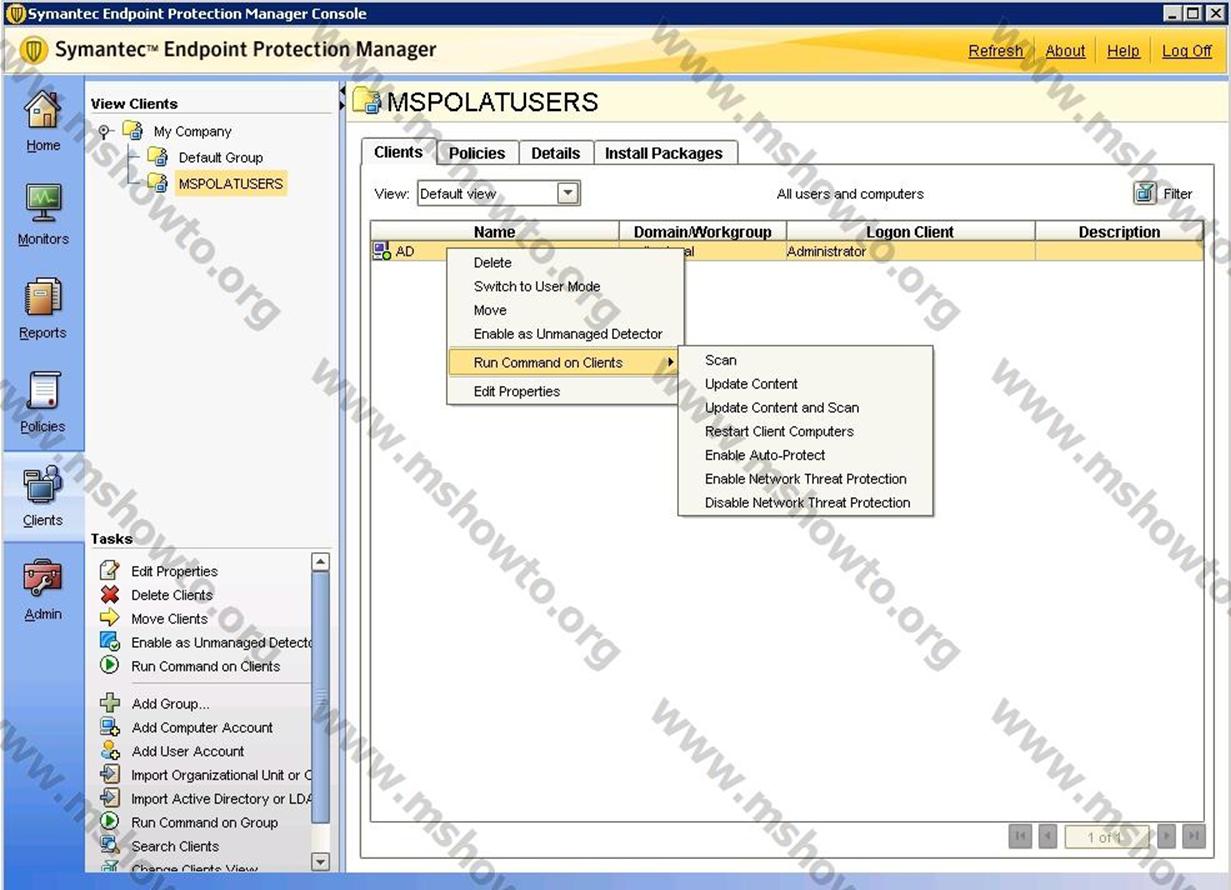
Şekil-33
Yukarıda ki Manager Consol ekranında görüldüğü gibi Client’ımız geldi ve üzerinde tarama, update, restart vb. gibi yüklü olduğu PC’nin donanımına kadar etki etmeniz mümkün.
Symantec Endpoint Protection Password Reset, Eğer Management Console’a bağlantı şifresini unutursanız veya değiştirmek isterseniz. Aşağıdaki yolu takip ediniz.
C:\Program Files (x86)\Symantec\Symantec Endpoint Protection Manager\Tools’ a kadar gelin ve resetpass çift tıklayınız, ardından yeni şifrenizi girin ve tekrar doğrulayın şifreniz değişmiş olacaktır. Giriş yapamaz iseniz IIS’i restart ediniz komut satırından iisreset demeniz yeterli olacaktır.
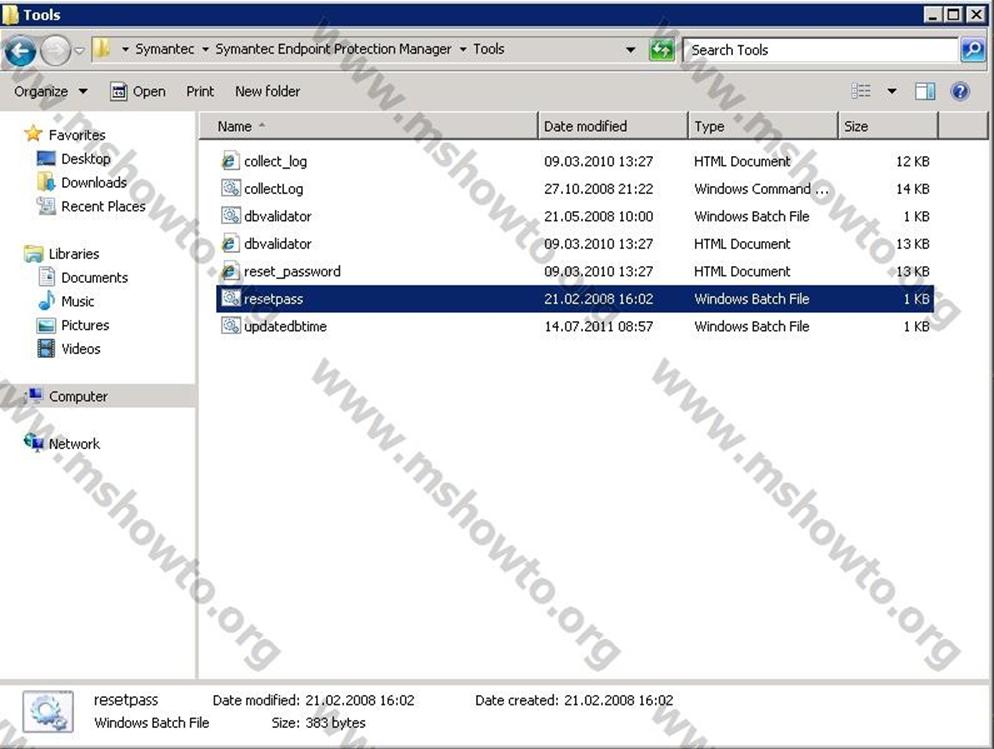
Şekil-34
Agent’ımızı kurduğumuz makineye bir göz atalım kurulum yapıldıktan sonra yani oluşturduğumuz package exe yükledikten sonra bilgisayarımızın taskbar kısmında aşağıdaki şekilde görüldüğü gibi Symantec ikonuna ulaşırız bu bizim antivirüs programımız aynı zamanda Management Consol’a bilgi veren agent’ımızdır. İlk kurulum sırasında ! işareti ile karşılaşabilmeniz doğaldır bir takım Update ve iletişim bilgilerini Management Konsol ile iletişim vs. işlemler bu sırada tamamlanır.
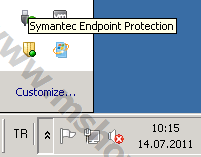
Şekil-35
Symantec Endpoint Protection’a tıkladığımızda 1
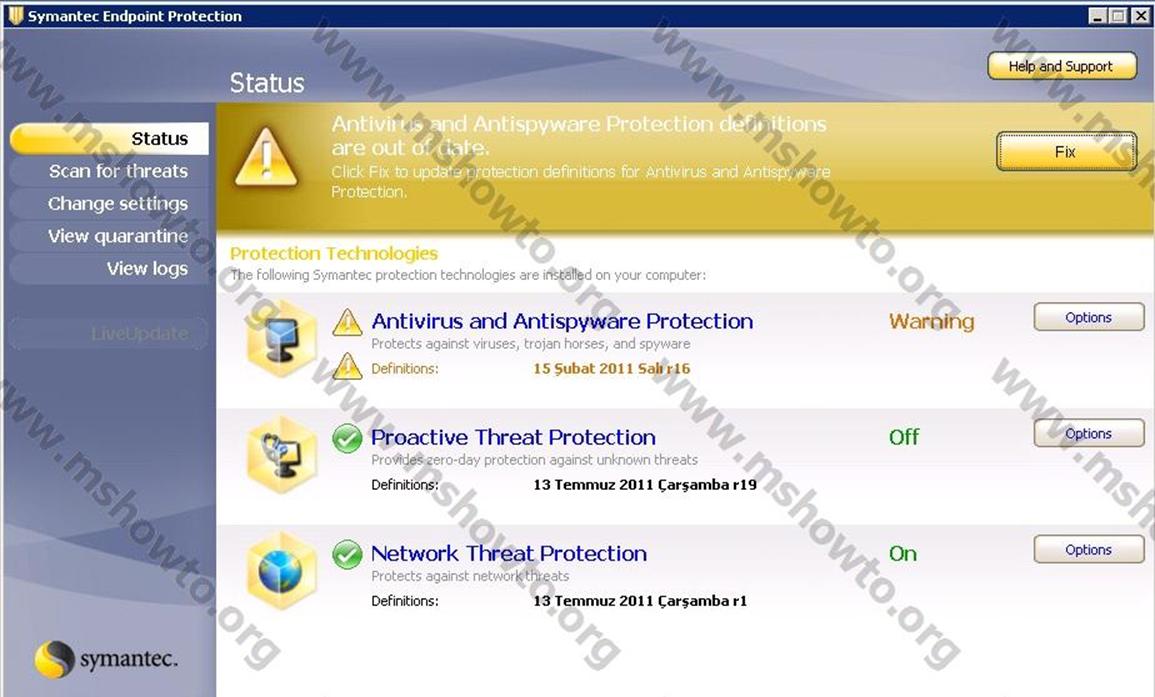
Şekil-36
Symantec Endpoint Protection update ‘den sonra 2
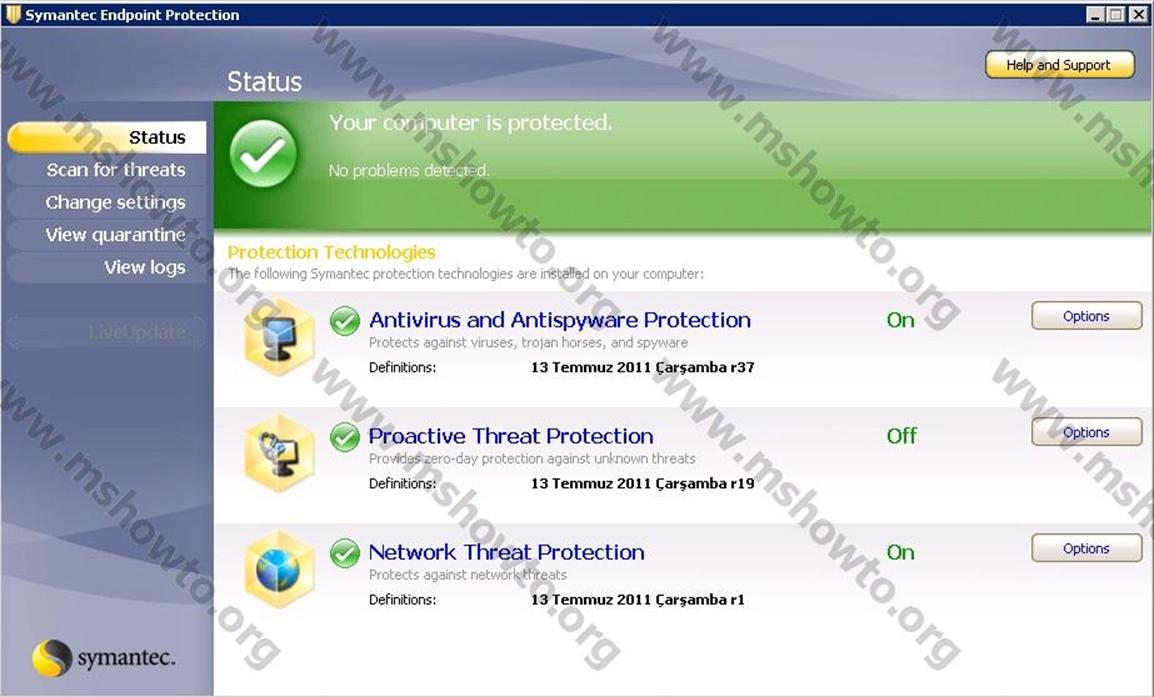
Şekil-37
Antivirus and Antispyware Protection (Virüs, Worm, Spyware) koruma sağlar.
Proactive Threat Protection (Sıfır Gün Attacklarına karşı koruma (Worm, Trojan ve Keystrokelogging vb)
Engelleme (Device Control) ve Uygulama Kontrol (Application Control) koruma sağlar.
Network Threat Protection (Güvenlik Duvarı ve Intrusion Prevention) koruma sağlar.
Symantec Endpoint Protection Management Consol kurulumu ve yapılandırmasını inceledik. Diğer bölümlerde Management Konsol menülerini ve cihazlarımızda yüklü olan Symantec Endpoint Protection menüleri ve özelliklerine değineceğim. Dört bölümün sonunda SEP’e tamamen hakim olmanızı amaçlamaktayım. Yardımımız dokundu ise ne mutlu bize.
Bu konuyla ilgili sorularınızı alt kısımda bulunan yorumlar alanını kullanarak sorabilirsiniz.
Referanslar


Sevgili MSP
nasılsın?
endpoint ile ilgili bişey araştırırken senin makaleni gördüm. Çok güzel yazmışsın.
Teşekkürler Cem faydalı olabildiysek ne mutlu bize sormak istediğin bir şey var ise yardımcı olalım